Webquik в браузере настройки
WebQIUK от Сбербанка — браузерная версия торгового терминала, предназначенная для совершения сделок на фондовой бирже. Программа открывается непосредственно в веб-браузере как компьютера, так и мобильных устройств и не требует установки на рабочий стол. WebQUIK — это облегченная версия терминала для интернет-трейдинга QUIK для компьютеров, которая обладает минимум необходимого функционала и подойдет тем инвесторам, которые не планируют проводить глубокий технический анализ и внедрять роботов-помощников.
Главные преимущества WebQUIK от Сбербанка — возможность работы с любого устройства через интернет и отсутствие привязки к одному рабочему месту. Вы сможете работать в терминале дома, в офисе или во время путешествий. Причем вход выполняется по 5-значному паролю, который вы придумаете сами и легко запомните. При выполнении настройки рабочей среды они будут сохранены в терминале. поэтому вы их увидите даже зайдя с другого компьютера и вам не придется их выполнять повторно.
Краткое содержание статьи
Функционал
Фронт-офисная система запоминает настройки пользователя и воспроизводит их в следующих сессиях, даже если вход в терминал выполнен с другого компьютера. Облегчённая версия программы, адаптированная для смартфонов и планшетов, позволяет использовать терминал с мобильных устройств, подключенных к интернету.
Функционал webQUIK от Sberbank 6.6.1:
- Просмотр котировок в режиме онлайн
- Доступ к биржевому стакану
- Просмотр текущих и исполненных заявок
- Просмотр сведений о проведённых сделках
- Проведение транзакций на бирже
- Подача лимитированных, рыночных и условных заявок
- Просмотр информации о текущем состоянии портфеля
- Построение графиков с использованием индикаторов теханализа
Как пользоваться WebQUIK от Сбербанка (инструкция)
Далее рассмотрим как пользоваться программой и основные операции, которые вам необходимо освоить для интернет-трейдинга с помощью платформы webQUIK.

Подробная инструкция по заключению брокерского договора со Сбербанком размещена здесь
Настройка рабочей среды
Для отслеживания котировок по интересующим вам инструментам весьма неудобно каждый раз искать активы в каталоге. Именно поэтому для вашего удобства рекомендуется настроить список инструментов, рассортировав их по папкам.

Для создания папки в разделе “Бумаги” нажмите на пиктограмме с плюсом.
Придумайте и введите название для новой папки. Теперь созданный список отобразиться в поле навигации.

Добавлять бумаги в эту папку вы сможете путем перетаскивания выбранной строки из каталога или из поисковой строки. Выберите из каталога нужную акцию, кликните левой кнопкой мыши и удерживая, перетащите в новую папку.
Откройте вкладку “Текущие торги”, нажмите на иконку, где изображены шестеренки, и поставьте галочку напротив той папки, которую вы сформировали. После проделанных действий список бумаг отобразиться в таблице. Важно! Сохраните проделанные изменения в рабочей среде Веб КВИК, нажав на пиктограмму с дискетой. Если вы просто закроете программу, то выполненные настройки не сохранятся.
Для удобной работы в интерфейсе программы вам могут понадобиться следующие окна:
- График
- Текущие заявки
- Сделки
- Лимиты по денежным средствам
- Клиентский портфель.
Важно! Для корректной работы вкладок разрешите в настройках браузера всплывающие окна или внесите сайт Сбербанка в список исключений.
Посмотрите видеоурок по настройке рабочей среды.
Настройка графиков для технического анализа

Чтобы в Веб КВИК попарно разместить два графика в одном окне, выполните перетаскивание левой кнопкой мыши. Для этого откройте 2 окна с графиками, кликните мышью по одному графику и удерживая, перетащите в новое окно СПРАВА ил СЛЕВА, при этом вы увидите как система отобразит пунктирной линией предполагаемое расположение графика.

Чтобы отметить линии на графике, кликните по пиктограмме в виде маркера. Чтобы удалить нарисованную линию, нажмите на соседнюю кнопку с изображением ластика.
Для отображения на графике технических индикаторов простого скользящего среднего SMA и полос Боллинджера (Bollinger Bands) кликните по кнопке настроек в форме шестеренки и нажмите на кнопку “Новый индикатор”. В настройках укажите цвет линии, тип, период и другие параметры.

Важно! Кнопка инструкции разработчика по работе с WebQUIK от Сбербанка размещена в верхнем правом углу панели управления, рядом с кнопкой выхода из системы. Она представлена в виде знака вопроса.
Поиск ценных бумаг
Искать инструменты для совершения сделок на фондовой бирже в Вебквик можно 2 способами:
В каталоге
Слева в поле “Навигация ”откройте папку «Бумаги». В этом разделе все активы сгруппированы по папкам: гособлигации расположены в разделе «МБ ФР Т+ Облигации», корпоративные бумаги – в папке «Мб ФР: Т0 Облигации», акции — «МБ ФР Т+ Акции и ДР», ETF – в “МБ ФР: Т + ETF” и так далее. Раскрывая папку, нажав на плюс, вы увидите список бумаг, обращающихся на ММВБ. При двойном щелчке на выбранную бумагу будет открыт график котировок.

Через поисковую строку

Вызвать окно поиска в программе можно в верхнем меню, нажав на кнопку в виде лупы. Поиск осуществляется по названию, 12-значному ISIN-коду, торговому коду (например, GAZP).
Настройка биржевого стакана


Вывод денег
для вывода средств с брокерского счета необходимо подать неторговое поручение брокеру. Для этого выполните следующие действия:

В верхнем меню нажмите на кнопку “Новое поручение” в виде мешка с долларами.

В поручении укажите код договора, площадку, сумму, валюту и нажмите на кнопку “Подать”. Поручения принимаются с 9:55 до 17:55.
Просмотр котировок
Основная информация о ходе торгов отображается в текущей таблице параметров, чтобы ее открыть, кликните по кнопке «новое окно» с плюсом в верхнем меню> «Текущие торги».

Здесь можно посмотреть минимальную и максимальную цену, параметры последней сделки, процент изменения стоимость, объём спроса и предложения.

Также просматривать котировки удобно на графике и в биржевом стакане. Выберите пиктограмму с плюсиком «Новое окно» и выберите строку «График». Для подключения стакана котировок в правой верхней части открытого окна кликните по второй справа пиктограмме в форме графика. В нем отображается текущее состояние спроса и предложение по выбранной акции.


Ниже уровня графика можно настроить отображение следующих индикаторов теханализа:

Как купить акции, облигации, валюту?
Прежде чем купить ценные бумаги через webQUIK, необходимо проверить биржевой стакан, чтобы адекватно определить оптимальную цену для гарантированного исполнения вашего поручения. Не менее важно узнать, какое количество бумаг входит в 1 лот, чтобы рассчитать необходимую сумму инвестиций, а также учитывайте комиссию биржи и брокера. После расчетов необходимо пополнить брокерский счёт.

Пополнение брокерского счета

Сделать это можно через Сбербанк.Онлайн или мобильное приложение. . В личном кабинете перейдите в раздел «Прочее»> «Брокерское обслуживание». (В мобильном приложении нужно открыть раздел «Инвестиции». Выберите тип рынка «Фондовый» или «Срочный» и перейдите по ссылке «Пополнить счёт».
Подать поручение брокеру на покупку активов можно 3 способами:
В торговом поручении необходимо заполнить следующие поля:
- Название бумаги
- Код договора
- Цена
- Количество лотов
- Тип операции (покупка или продажа)

После заполнения полей кликните по кнопке «Новая заика». Отслеживать исполнение заявок можно в разделе «Заявки». После исполнения заявка сменит статус на «исполнено» и отобразится в разделе «Сделки», а также в Клиентском портфеле.
В заявке можно указать следующие условия:
- своя стоимость;
- по рыночной цене
- Стоп-заявка
- Тейк-профит (отложенная заявка, которая исполняется автоматически при достижении заданного значения цены, указанной в ордере)
- Стоп-лимит (лимитная заявка, которая исполняется автоматом при достижении стоп-цены)
Выставление заявок на продажу
Продажа ценных бумаг осуществляется по аналогии с их покупкой. Единственная лишь разница в указании типа заявки — продажа. Заявку на реализации активов можно подать по своей цене, рыночным расценкам или с выполнением заданных условий (тейк-профит, стоп-лосс).
Статья подготовлена редакцией сайта. Познакомьтесь с авторами блога

Если вы хотите получать свежие идеи о заработке, инвестидеях, бизнесе, управлении личными финансами в свой почтовый ящик, то подпишитесь на обновления.

Для идентификации в системе требуется ввести своё регистрационное имя пользователя (логин) и пароль. Чтобы получить логин и пароль, необходимо пройти процедуру регистрации терминала WebQuik в личном кабинете брокера.
Для создания терминала в личном кабинете необходимо выбрать раздел «Настройки» → «Терминалы торговых систем» → «Создать новый терминал», указать тип терминала, WebQuik, выбрать способ подтверждения «Простая электронная подпись» (подписание при помощи смс) или «Электронная подпись» и нажать «Подать поручение».
После этого необходимо подписать поданное поручение смс или паролем электронной подписи. Стандартное время создания терминала составляет до 15 минут.
Логин для входа в ТС WebQuik и мобильные приложения iQuik X и Quik android X назначается автоматически и отражается в ЛК, раздел «Терминалы торговых систем».
- Чат-бот
- Брокерский счёт
- Продукты ВТБ
- Налоги
- Маржинальное кредитование
- Доход по ценным бумагам
- Купить или продать
- Пополнения и выводы
- ИИС
- Сервисы ВТБ
Не пропустите важные подборки

Во что и как можно инвестировать
- Как открыть брокерский счёт
- Что такое акции и как на них заработать
- Что такое облигации
- Что такое дивиденды
- ИИС: как инвестировать и получать гарантированный доход
- Есть свободные 10 000 ₽ ежемесячно — во что инвестировать
- Всё про ОФЗ: как выбрать и заработать
- Как выгодно покупать валюту через брокера

Зачем вообще инвестировать
- Что выгоднее: ИИС или вклад
- Стоит ли начинать инвестировать, если есть кредиты
- Подушка безопасности VS инвестиции
- Каким будет ваш пассивный доход, если начать инвестировать прямо сейчас
- Сколько нужно денег, чтобы начать инвестировать
- Калькулятор инфляции
- Зачем каждому нужно инвестировать
- Калькулятор акций

Если хочется начать, но лень глубоко разбираться

Что надо знать, чтобы торговать как профи
- IPO: как покупать акции из первых рук
- Какие книги надо прочитать инвестору-новичку: топ-5
- Трейдер и инвестор: разница
- Что такое ETF и как на них заработать
- Как выбрать хорошего брокера
- Маржинальное кредитование: инвестируем чужие деньги — зарабатываем свои
- Два стиля инвестирования: компании роста и дивидендные аристократы
- Как работает биржа
- Топ-3 книги об инвестициях в золото и драгоценные металлы
- ESG-инвестиции: почему стоит стать ответственным инвестором
- Квалифицированный инвестор: кто может им стать и как получить статус
- 4 способа инвестировать в недвижимость
- Как и когда нужно подавать 3-НДФЛ
- Металлургия: что нужно знать при покупке бумаг
- Что такое фьючерсы и зачем они нужны
- Что такое Forex и как он работает в России
- Шорт: как заработать на понижении цены акций
Будьте в курсе новостей Школы
- Для начинающих
- Курсы
- Играть
- В эфире
- Помощь
- Во что и как можно инвестировать
- Зачем вообще инвестировать
- Если хочется начать, но лень глубоко разбираться
- Лайфхаки инвестора
- Что надо знать, чтобы торговать как профи
- Разбор
На вашу почту отправлено письмо со ссылкой для подтверждения регистрации
Согласие на обработку персональных данных
Действуя свободно, своей волей и в своём интересе, а также подтверждая свою дееспособность, я даю свое согласие Банку ВТБ (ПАО) (далее — Банк), расположенному по адресу Дегтярный переулок, д. 11, лит. А, г. Санкт-Петербург:
В указанных целях Банк вправе осуществлять передачу моих персональных данных в объёме, необходимом для достижения указанных в Согласии целей, третьим лицам на основании заключённых с ними договоров, в том числе операторам связи, организациям, входящим в группу компаний ВТБ, Партнёрам Банка.
Согласие дается на обработку следующих персональных данных: фамилия, имя, адрес электронной почты, файлы cookie, иные пользовательские данные в объёме, необходимом для достижения указанных в Согласии целей.

Что? WebQUIK 7.2.0.? Да ты, верно, псих! – подумаете вы, но это будет неправдой, но только отчасти.
С помощью этого способа доступа к торговле ценными бумагами можно торговать даже с калькулятора чужого компьютера. Почему я не вижу в этом опасности? Потому как авторизация осуществляется двухфакторным способом, где окончательное подтверждение приходит в виде СМС на Ваш телефон. При любом обновлении страницы или использовав стрелки «вперёд» или «назад» автоматически ведёт к полю с вводом пароля и затребованию подтверждающего кода из СМС. Ну да ладно, по этим вопросам вы загнобите, затролите, поиздеваетесь в комментариях, а я, пожалуй, начну описывать функционал.
Вот скрин пустого поля:
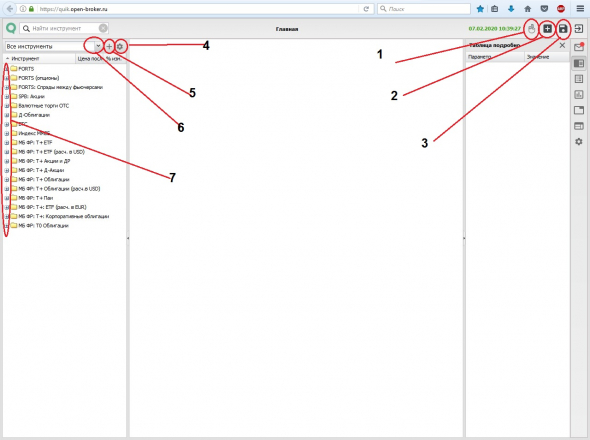
1 – новая заявка
3 – сохранить профиль
4 – настройка списка
5 – добавить список
6 – списки инструментов
7 – сами знаете что
Начну с самого главного «3» — сохранить профиль. Почему самое главное? Потому как если вы что-то под себя настроили и забыли сохранить, то при следующем заходе/обновления страницы/перезаходе – все изменения исчезнут. При каждом заходе будет отображаться последнее сохранение настроек. Жесть, понимаю, но я сам выдёргивал последний волос с затылка и искусал губы в кровь. Свои. Но тут зато есть «защита от дурака». Случайно не переборщить. Не забывайте после доп.настроек сохранять!
Продолжим с цифры «6» — списки инструментов. Как видно из скрина ниже:
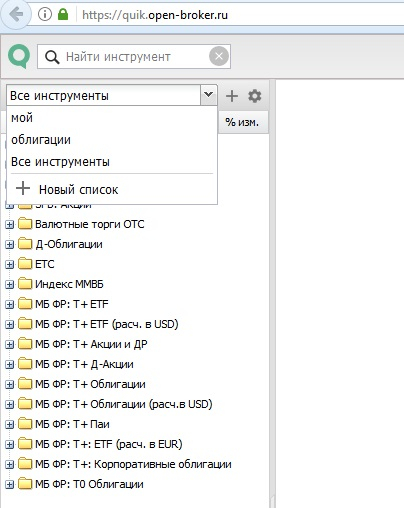
Уже есть 3 списка:
3) Все инструменты
Последний список (все инструменты) является стандартным и с него же можно начинать работу, он показан на первом скрине под цифрой «7». Давайте создадим новый список (цифра «5»), отличный от имеющихся. Список назовём «ИНстраны»:
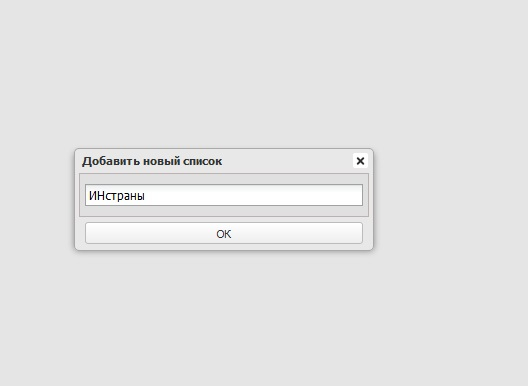
И добавим пару инструментов:
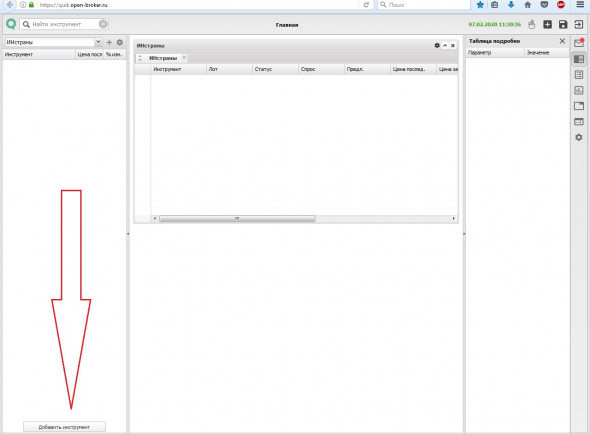
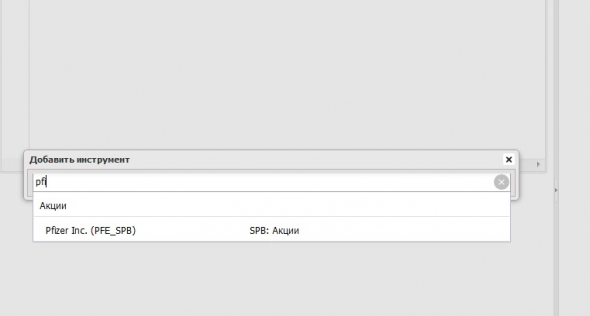

Теперь у нас есть список, по которому можно работать. Внезапно мы выяснили, что кокакола то в нашем списке не нужна. Тут нам на помощь приходит цифра «4» — настройка списка. Нажав на неё, мы получаем 2 возможности:
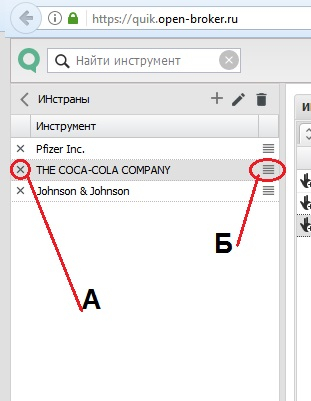
А — удалить инструмент из списка.
Б – передвинуть выше или ниже в этом списке.
Идём дальше. Мы хотим посмотреть на график какой-нибудь компании, которой оказалась компания Pfizer. Что ж, кликаем 1 или два раза, а может и сразу 5-7 раз (кто как любит) на эту компанию в списке и ву-а-ля:

Дальше у нас зачесалось и нужно срочно зашортить, ой, тьфу-тьфу, купить акции этой замечательной конторы. Как быть? Есть пара способов:

Синим цветом выделены способы.
Вот три варианта заявки (рыночная, лимитная, условная):
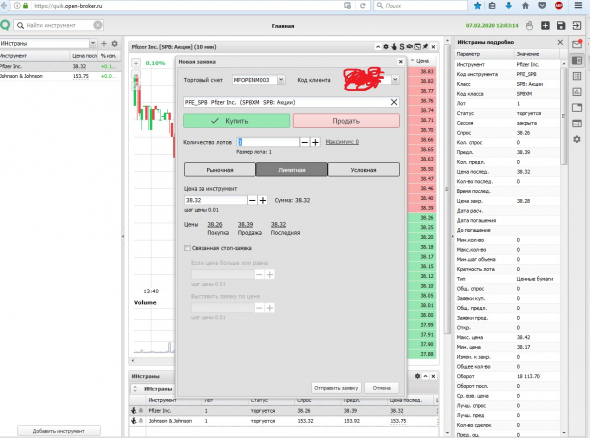
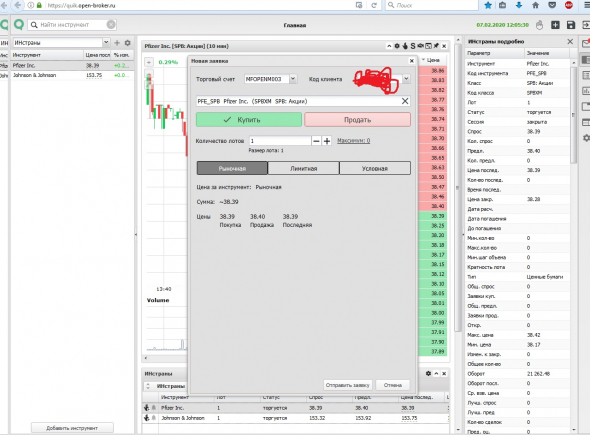
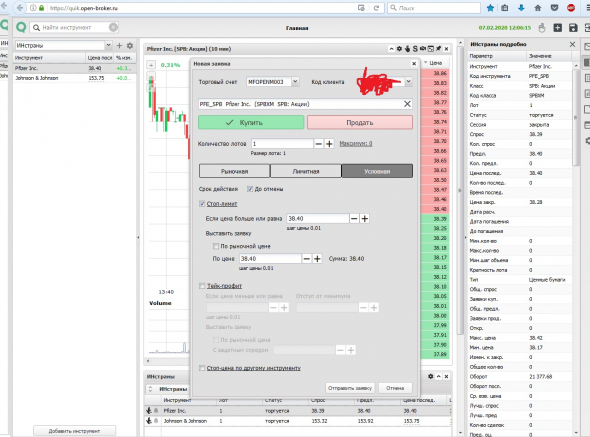
Напоследок этого короткого обзора, цифра «2» — новое окно. Новое окно в доме не появится, но в браузере, в центральном фрейме появятся:
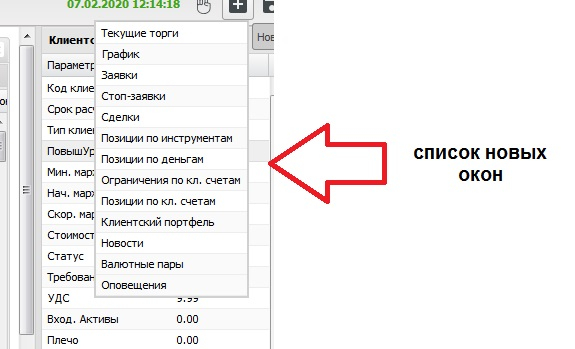
«Текущие торги» — появляется такое вот окно:
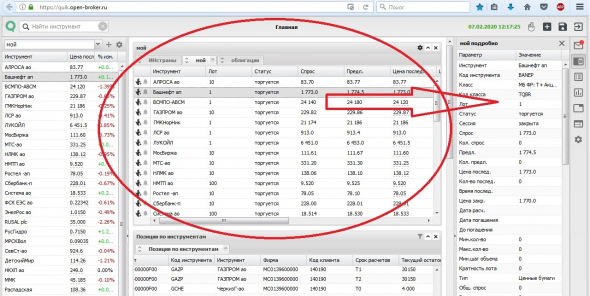
В появившемся окне есть вкладки ваших списков инструментов, в каждой вкладке можно посмотреть информацию по каждому инструменту. Кликнув на эмитента, справа можно увидеть подробную информацию.
«График» — появляется меню с выборов графика.
«заявки», «стоп-заявки» - мы не делали.
«сделки» — сегодня не совершали
«позиции по инструментам» — тут можно посмотреть, какие позиции есть или будут с учётом Т/+2/0
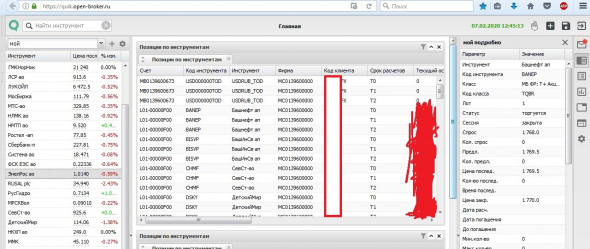
«Позиция по деньгам» — то же самое, что и по инструментам, только по деньгам (валютам)
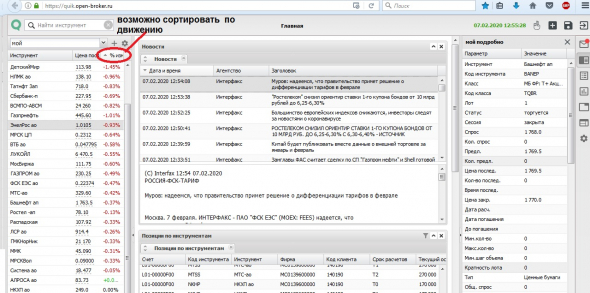
Остальное и так поймёте.
Кто занимается профессионально спекуляциями, тот, конечно же, будет использовать программную версию. Остальные же могут заходить через браузер любого компьютера, подключённого к сети интернет.
Заинтересовавшиеся, пусть сами заходит и разбирается подробнее, потому как я что-то притомился и нужно обедать. Доп. Вопросы задавайте в комментариях. А я же, пока буду жевать котлету, попробую на них отвечать. Благодарю за внимание.

Поскольку Сбербанк выдаёт один и тот же логин/пароль для своего мобильного приложения Сбербанк Инвестор и для QUIK, я счёл логичным шагом попробовать эти варианты, хотя изначально даже не думал о них.
Первым делом я попробовал webQUIK, поскольку это быстрее и проще.
Заходите на страницу системы QUIK на сайте Сбербанка
Спускаетесь до заголовка «webQUIK в браузере».
В открывшейся странице вводите логин и пароль.
Приходит СМС с кодом, вводите его.
И открывается webQUIK, в котором надо всё настраивать с нуля.
На этом этапе мой энтузиазм уменьшился наполовину.
А поскольку я сейчас пользуюсь только планшетом, то перспектива тыкать в сенсорный экран ради освоения приложения, которое разработано с учётом того, что в первую очередь оно будет управляться мышью, меня не очень вдохновила на дальнейшие действия.
Тут мой энтузиазм окончательно иссяк и я вышел из webQUIK.
С неохотой я приступил к скачиванию приложения iQUIK X на планшет, не подозревая о том, что меня ждёт приятный сюрприз.
Да, это оказалось то приложение, которое сделано нормальными людьми для нормальных людей.
А не унылое поделие с кнопками Купить и Продать, которое холопы смастерили на коленке и вручили своему барину, чтобы он от них отвязался.
Я настолько воодушевился, что даже не поленился сделать скриншот.

Но всё по порядку.
Чтобы войти в iQUIK, нужно в настройки ввести не только пароль и логин, но и адрес сервера.
Далее, приходит СМС с кодом, вводите код, и заходите в iQUIK.
Там вас ждёт вот что:
1 «Человеческий» график цены бумаги, который можно растягивать, сжимать, менять его период, применять свечи или бары, накладывать индикаторы и тд, т.е. практически всё то, к чему вы привыкли во «взрослом» QUIK-е, и чего, скорее всего, вы никогда не дождётесь в мобильных приложениях, которые создаются, по сути, для домохозяек, которые, по задумке авторов этих приложений, должны нажимать кнопки Купить и Продать в перерывах между варкой борща и стиркой белья.
2 Удобный стакан.
3 Раздел Избранное, в котором вы можете создавать отдельные группы.
4 Приложением можно пользоваться и в вертикальной, и в горизонтальной ориентации планшета.
5 Версии для Android и iOS.
Но и недостатки у iQUIK тоже есть, но они не такие серьёзные, как недостатки мобильных приложений от Сбера.
1 Чёрный фон нельзя изменить, а я привык к серенькому, с чёрным или синим графиком на нём.
2 При добавлении бумаг в Избранное, вы не можете выбрать их из списка, которого просто не существует.
Вам придётся вспоминать название или тикер бумаги, вводить его в поиск и нажимать на звёздочку.
В итоге, я готов торжественно заявить, что iQUIK — это самый лучший мобильный интерфейс для торговли на бирже, из тех, что я щупал за последние несколько дней.
Если разработчики устранят указанные мной недочёты, добавят к эмитентам их фундаментальные показатели и мультипликаторы, календарь дивидендов, скринер акций — то iQUIK будет вне конкуренции среди мобильных приложений для торговли на бирже.
Что? WebQUIK 7.2.0.? Да ты, верно, псих! – подумаете вы, но это будет неправдой, но только отчасти.
С помощью этого способа доступа к торговле ценными бумагами можно торговать даже с калькулятора чужого компьютера. Почему я не вижу в этом опасности? Потому как авторизация осуществляется двухфакторным способом, где окончательное подтверждение приходит в виде СМС на Ваш телефон. При любом обновлении страницы или использовав стрелки «вперёд» или «назад» автоматически ведёт к полю с вводом пароля и затребованию подтверждающего кода из СМС. Ну да ладно, по этим вопросам вы загнобите, затролите, поиздеваетесь в комментариях, а я, пожалуй, начну описывать функционал.
Вот скрин пустого поля:
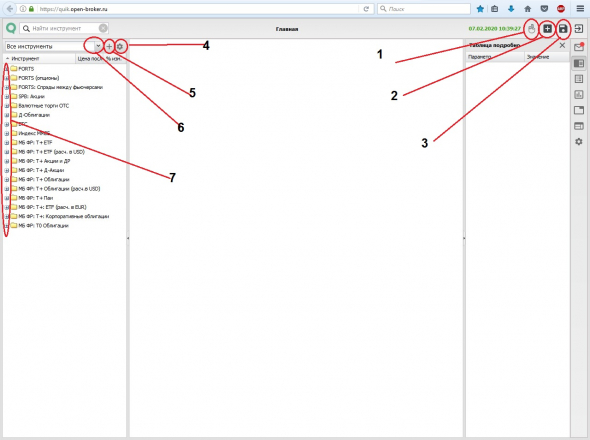
1 – новая заявка
3 – сохранить профиль
4 – настройка списка
5 – добавить список
6 – списки инструментов
7 – сами знаете что
Начну с самого главного «3» — сохранить профиль. Почему самое главное? Потому как если вы что-то под себя настроили и забыли сохранить, то при следующем заходе/обновления страницы/перезаходе – все изменения исчезнут. При каждом заходе будет отображаться последнее сохранение настроек. Жесть, понимаю, но я сам выдёргивал последний волос с затылка и искусал губы в кровь. Свои. Но тут зато есть «защита от дурака». Случайно не переборщить. Не забывайте после доп.настроек сохранять!
Продолжим с цифры «6» — списки инструментов. Как видно из скрина ниже:
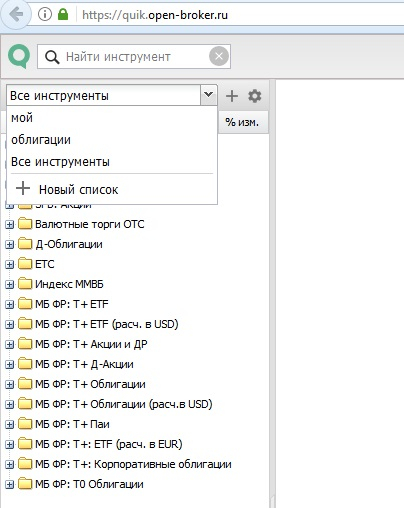
Уже есть 3 списка:
3) Все инструменты
Последний список (все инструменты) является стандартным и с него же можно начинать работу, он показан на первом скрине под цифрой «7». Давайте создадим новый список (цифра «5»), отличный от имеющихся. Список назовём «ИНстраны»:
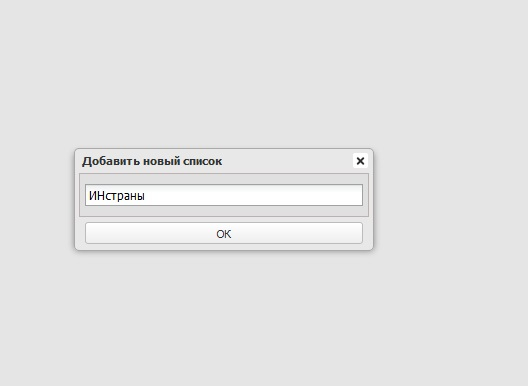
И добавим пару инструментов:
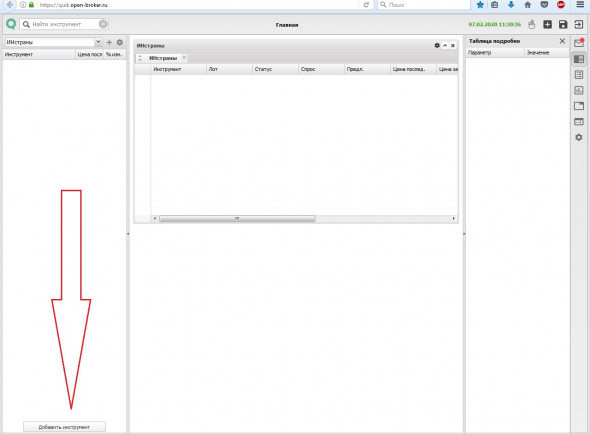
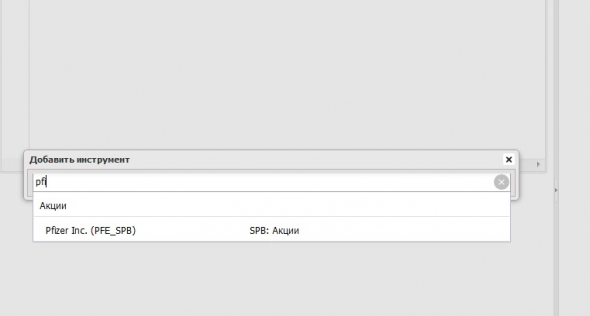

Теперь у нас есть список, по которому можно работать. Внезапно мы выяснили, что кокакола то в нашем списке не нужна. Тут нам на помощь приходит цифра «4» — настройка списка. Нажав на неё, мы получаем 2 возможности:
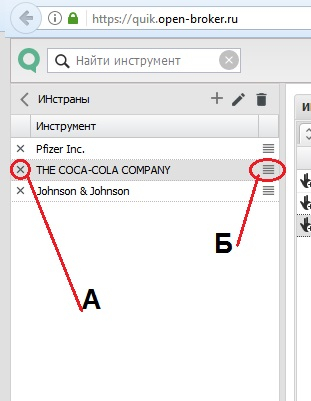
А — удалить инструмент из списка.
Б – передвинуть выше или ниже в этом списке.
Идём дальше. Мы хотим посмотреть на график какой-нибудь компании, которой оказалась компания Pfizer. Что ж, кликаем 1 или два раза, а может и сразу 5-7 раз (кто как любит) на эту компанию в списке и ву-а-ля:

Дальше у нас зачесалось и нужно срочно зашортить, ой, тьфу-тьфу, купить акции этой замечательной конторы. Как быть? Есть пара способов:

Синим цветом выделены способы.
Вот три варианта заявки (рыночная, лимитная, условная):
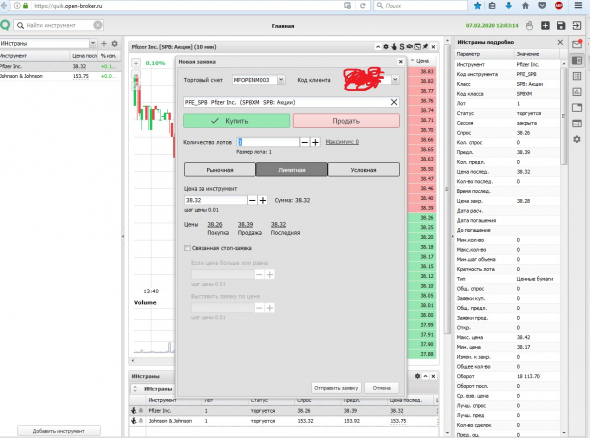
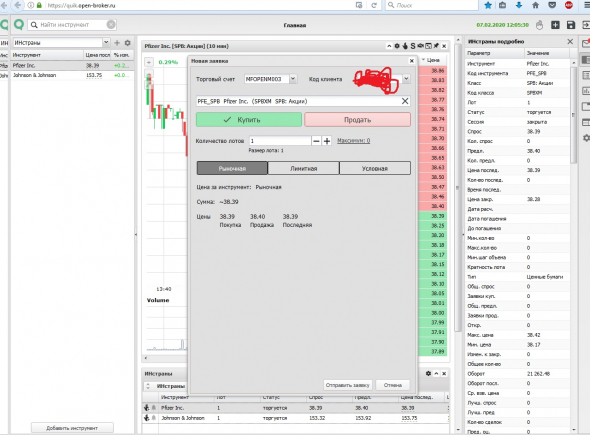
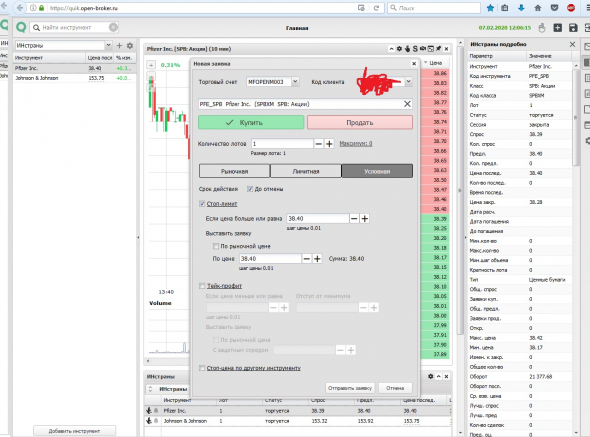
Напоследок этого короткого обзора, цифра «2» — новое окно. Новое окно в доме не появится, но в браузере, в центральном фрейме появятся:
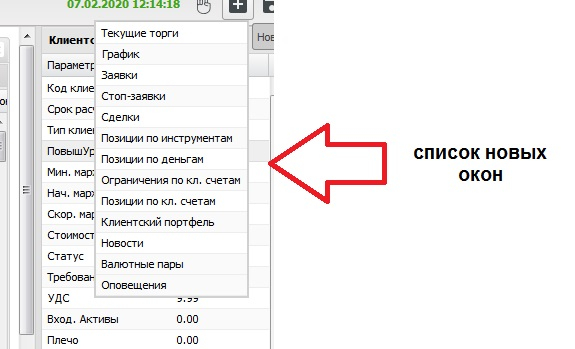
«Текущие торги» — появляется такое вот окно:
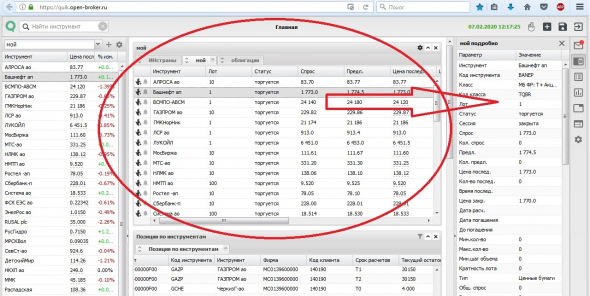
В появившемся окне есть вкладки ваших списков инструментов, в каждой вкладке можно посмотреть информацию по каждому инструменту. Кликнув на эмитента, справа можно увидеть подробную информацию.
«График» — появляется меню с выборов графика.
«заявки», «стоп-заявки» - мы не делали.
«сделки» — сегодня не совершали
«позиции по инструментам» — тут можно посмотреть, какие позиции есть или будут с учётом Т/+2/0
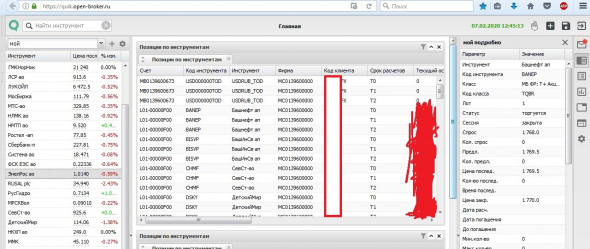
«Позиция по деньгам» — то же самое, что и по инструментам, только по деньгам (валютам)
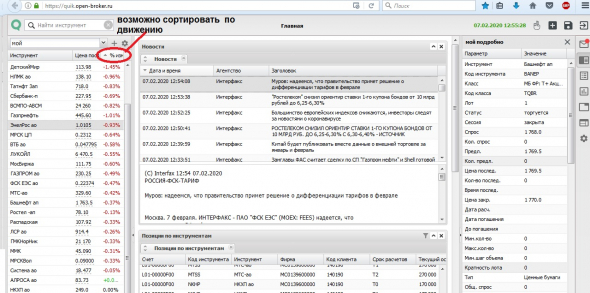
Остальное и так поймёте.
Кто занимается профессионально спекуляциями, тот, конечно же, будет использовать программную версию. Остальные же могут заходить через браузер любого компьютера, подключённого к сети интернет.
Заинтересовавшиеся, пусть сами заходит и разбирается подробнее, потому как я что-то притомился и нужно обедать. Доп. Вопросы задавайте в комментариях. А я же, пока буду жевать котлету, попробую на них отвечать. Благодарю за внимание.
Читайте также:


